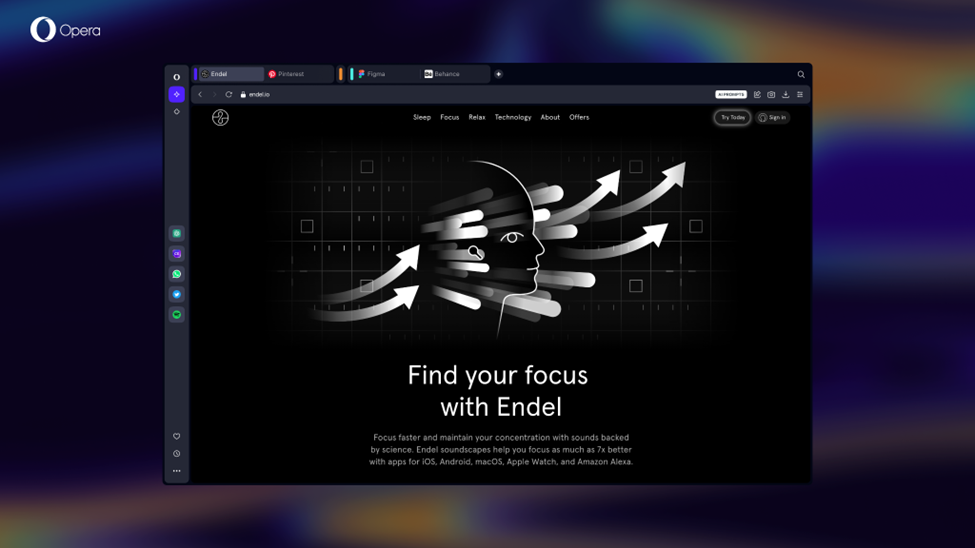लंबे समय तक अपने पीसी का उपयोग करने से अक्सर आपकी हार्ड ड्राइव पर प्रोग्रामों का ढेर लग सकता है। यह, बचे हुए डेटा के साथ न केवल आपके सिस्टम के स्टोरेज स्पेस को ले सकता है, बल्कि त्रुटियों और विसंगतियों और एक समग्र धीमी पीसी को भी जन्म दे सकता है।
📑 विंडोज 10 में प्रोग्राम और ऐप्स को कैसे अनइंस्टॉल करें
1. स्टार्ट मेन्यू से प्रोग्राम को अनइंस्टॉल करें:
को खोलोशुरुआत की सूची, और उस ऐप का पता लगाएं जिसे आपको निकालने की आवश्यकता है
इसे राइट-क्लिक करें और चुनें स्थापना रद्द करें
2. सेटिंग पेज से अनइंस्टॉल करें:
को खोलो शुरुआत की सूची और चुनें समायोजन
के लिए जाओ ऐप्स > ऐप्स और सुविधाएं
वह ऐप चुनें जिसे आपको हटाने और चयन करने की आवश्यकता है स्थापना रद्द करें
3. कंट्रोल पैनल से अनइंस्टॉल करें:
को खोलो शुरुआत की सूची, में टाइप करें नियंत्रण, और लॉन्च करें कंट्रोल पैनल
के लिए जाओ कार्यक्रमों > कार्यक्रमों और सुविधाओं
उस प्रोग्राम पर राइट-क्लिक करें जिसे आपको हटाने की आवश्यकता है, और चुनें स्थापना रद्द करें या खुले पैसे.
कम समय लेने वाले अनुभव के लिए, आपको a. का उपयोग करने पर भी विचार करना चाहिए समर्पित अनइंस्टालर
. वे न केवल तेजी से काम पूरा करेंगे, बल्कि वे आपको सभी के साथ कार्यक्रमों को हटाने की अनुमति देंगे उनका संग्रहीत डेटा और संबंधित डेटा, ऐसा बनाना जैसे कि प्रोग्राम पहले में कभी नहीं था जगह।वहाँ बहुत सारे ऐसे तृतीय-पक्ष उपकरण हैं, जिनमें से बहुत से मुफ़्त हैं, या जो विस्तारित नि: शुल्क परीक्षण प्रदान करते हैं।
रेवो अनइंस्टालर • आईओबिट अनइंस्टालर • विंडोज 10 के लिए सर्वश्रेष्ठ 10 अनइंस्टालर सॉफ्टवेयर
अधिक विशिष्ट निष्कासन मार्गदर्शिकाओं के लिए, नीचे दिए गए लेखों को ब्राउज़ करना जारी रखें।
![एक नया GPU [5 समाधान] स्थापित करें](/f/1ce64c79e95eb34db7bae25bd66514c4.jpg?width=300&height=460)